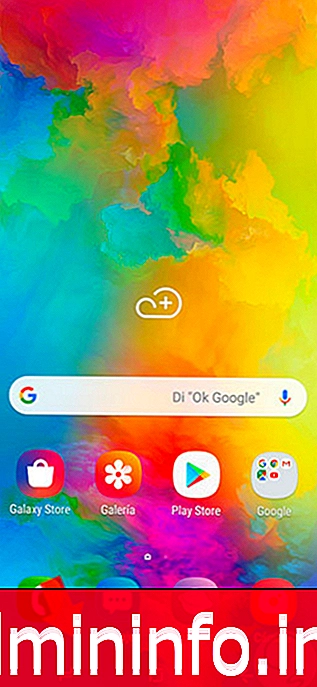
Astăzi, folosim o mulțime de aplicații și instrumente ale telefonului nostru mobil care ne permit să dezvoltăm o mulțime de funcții: Revizuim rețelele de socializare, cum ar fi Facebook sau Instagram, redăm videoclipuri pe YouTube, ascultăm muzică pe Spotifyo, ținem conversații în aplicații precum WhatsApp sau Telegram. numeroasele acțiuni pe care le putem efectua printre altele.
Există atât de multe, încât uneori am dori să fie posibilă utilizarea a două aplicații sau instrumente simultan, iar pentru aceasta ar fi necesar să se împartă ecranul pentru a face acest lucru. Acest lucru este posibil în unele terminale, cum ar fi Samsung Galaxy M20 Android. Din acest motiv, astăzi în Solvetic vom explica pasul cu pas pentru realizarea acestuia.
Pentru aceasta, urmați pașii pe care îi veți vedea în următorul videoclip și tutorial:
Pasul 1
Pe ecranul principal al Samsung M20, apăsați pictograma din stânga în bara de navigare.
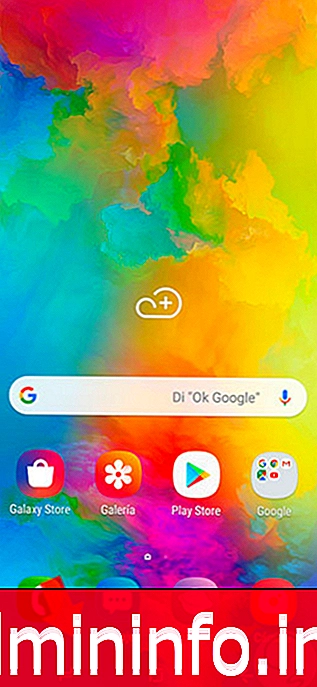
Pasul 2
Se va deschide o filă cu aplicația recent deschisă. În care puteți partaja ecranul veți vedea o pictogramă cu 2 gloanțe în partea de sus. Accesați aplicația în care doriți să fiți în partea de sus atunci când partajați ecranul și faceți clic pe această pictogramă
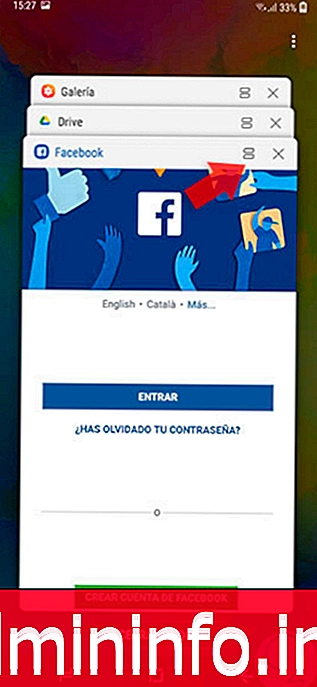
Pasul 3
Veți vedea filele aplicațiilor recente în fereastra de jos. Faceți clic pe cea pe care doriți să o vedeți în partea de jos.
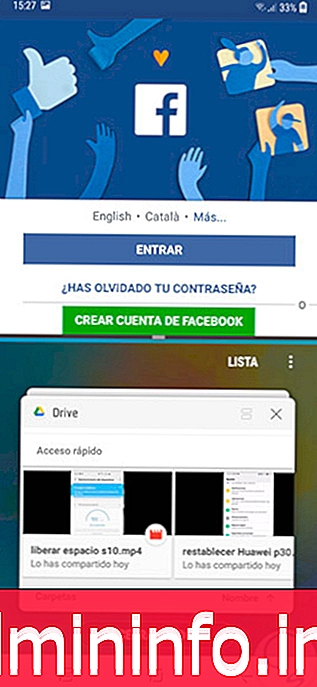
Pasul 4
Așa de simplu veți fi împărțit ecranul și puteți utiliza două aplicații sau instrumente simultan pe Samsung M20.
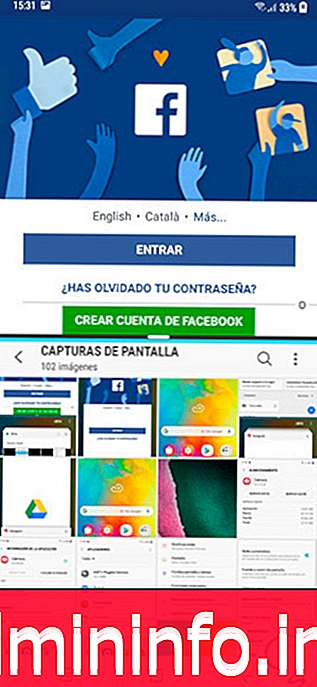
notă
Unele aplicații nu pot partaja ecran deoarece nu au această opțiune setată. Dacă alegeți una dintre ele, veți primi un mesaj în partea de jos care va indica faptul că nu puteți partaja un ecran folosind aplicația sau instrumentul respectiv.
Este atât de simplu să împărțiți ecranul pe telefonul mobil Samsung M20 Android.
Articolul